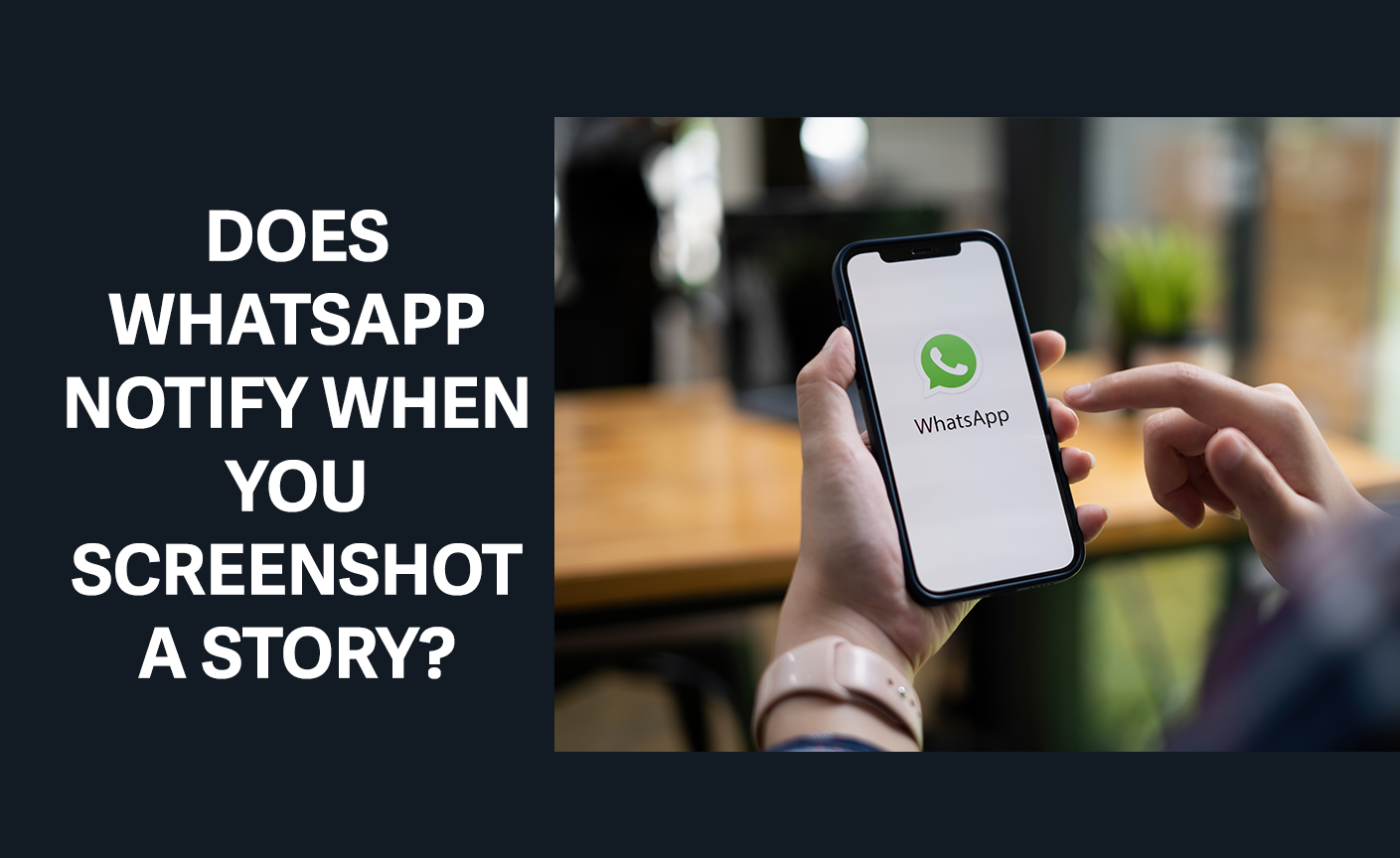
Gör WhatsApp Notify skärmdumpar: Vad du behöver veta innan du försöker
Med över 2 miljarder användare över hela världen, WhatsApp är en viktig del av dagliga konversationer. Många är kända för sina säkra chattar och funktioner som gruppchattar och mediadelning, men många undrar om WhatsApp meddelar användare när någon skärmdumpar deras chattar eller media.
Denna nyfikenhet härrör från WhatsApps fokus på integritet. Användare vill veta reglerna kring meddelanden om skärmdump. Låt oss utforska hur WhatsApp hanterar skärmdumpar och vad du behöver veta innan du tar en.
Meddelar WhatsApp om skärmdumpar?
En vanlig fråga är om WhatsApp varnar andra när du tar en skärmdump av en chatt. Det korta svaret: Det gör det inte. WhatsApp meddelar inte användare när skärmdumpar tas av chattar, statusar eller profiler. Du kan skärmdumpa konversationer fritt utan att den andra parten meddelas.
Det finns dock ett undantag: WhatsApp blockerar skärmdumpar av foton och videor som bara visas en gång på de flesta enheter. Funktionen view-once säkerställer att foton och videor som skickas för att visas en enda gång inte kan sparas via skärmdumpar, vilket skyddar känsligt och tillfälligt innehåll.
För vanliga chattar och statusar kan användare skärmdumpa utan begränsningar. Detta är användbart för att spara minnen eller viktig information. Men skärmdumpbegränsningen för media som visas en gång återspeglar WhatsApps engagemang för användarnas integritet.
Att förstå dessa regler hjälper dig att använda WhatsApp på ett effektivt och säkert sätt. Oavsett om du sparar ögonblick eller delar känsliga detaljer, förbättrar du din upplevelse genom att veta hur skärmdumpar hanteras.
Hur man tar WhatsApp-skärmdumpar på mobilen
Det är enkelt att ta en skärmdump av en WhatsApp-konversation på din telefon:
På Android: Tryck på knappen Knapparna Power och Volume Down tillsammans tills skärmen blinkar.
På iPhone: Tryck på knappen Sidoknappar och volym upp-knappar på samma gång. En miniatyrbild visas i hörnet för att bekräfta skärmdumpen.
Skärmdumpar sparas i telefonens galleri eller i mappen Skärmdumpar, där du kan visa, redigera eller dela dem.
Hur man skärmdumpar WhatsApp på skrivbordet
På skrivbordet kan du använda inbyggda verktyg för att fånga WhatsApp-chattar:
I Windows: Använd Klippverktyg. Öppna den, klicka på "Ny" och välj det chattområde som ska fångas.
På Mac: Tryck på Kommando + Skift + 4markerar du det område du vill ha och skärmdumpen sparas på skrivbordet.
Dessa verktyg gör det snabbt och enkelt att fånga WhatsApp-chattar på skrivbordet.
Meddelar WhatsApp andra om skärmdumpar på deras enheter?
Vissa oroar sig för om WhatsApp varnar andra när du skärmdumpar en chatt på deras enhet. Svaret på den frågan: WhatsApp meddelar inte dem. Skärmdumpar betraktas som en telefonåtgärd, inte en appåtgärd, så WhatsApp kan inte upptäcka eller rapportera dem.
Denna policy gäller på alla plattformar, vilket innebär att dina skärmdumpar inte kommer att övervakas eller delas. WhatsApp fokuserar på säker, privat meddelandehantering, men skärmdumpar ligger utanför dess kontroll.
Hur man tar en skärmdump av WhatsApp på någons telefon utan att varna dem: 5 beprövade sätt
Att fånga en WhatsApp-skärmdump på någons telefon utan att de märker det kräver mer än standardknapparna för skärmdump. Många enheter har nu inbyggda begränsningar, särskilt för försvinnande meddelanden och känsliga medier. Det finns dock flera metoder som kan hjälpa dig att göra det tyst och effektivt.
Nedan följer fem beprövade tekniker för att ta WhatsApp-skärmdumpar diskret, från avancerade appar till snabba manuella knep. Bland dem, Haqerra utmärker sig som den mest effektiva och funktionsrika lösningen.
1. Använda Haqerra (Bästa övergripande metod)
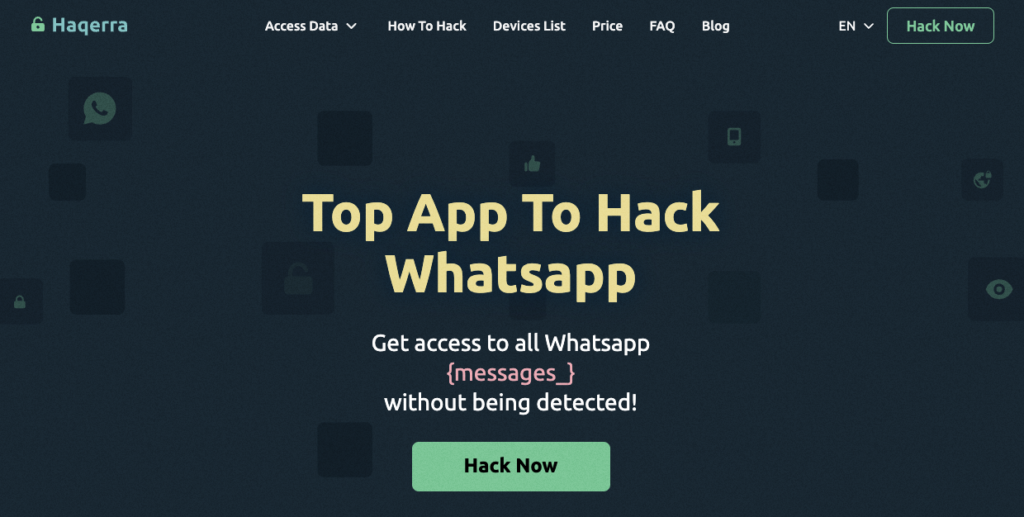
Haqerra är en övervakningsapp av professionell kvalitet som är utformad för avancerad datainsamling, inklusive WhatsApp-chattar. När den har installerats på enheten fungerar den i bakgrunden och fångar meddelanden, foton, videor och röstanteckningar. Dessa skickas till en säker instrumentpanel där de kan ses eller laddas ner, vilket i huvudsak ger dig skärmdumpar utan att någonsin manuellt fånga dem på telefonen.
Varför det är den bästa metoden:
- Tyst drift: Fungerar utan att visa någon aktivitet på skärmen.
- Fjärråtkomst: När du har konfigurerat alla skärmdumpar och chattinspelningar kan du komma åt dem var som helst.
- Avancerad datainsamling: Sparar både aktiva och försvinnande meddelanden.
- Stöd för flera appar: Fungerar med WhatsApp och andra plattformar som Messenger, Instagram m.fl.
Steg-för-steg-översikt:
- Installera Haqerra på målenheten.
- Slutför installationen med hjälp av den medföljande guiden på skärmen.
- Logga in på din Haqerra-kontrollpanel från vilken webbläsare som helst.
- Navigera till WhatsApp-avsnittet för att visa och ladda ner konversationer.
Haqerras förmåga att automatiskt logga och presentera chattar i bild- eller textformat gör det till det snabbaste och mest omfattande alternativet.
2. Skärmdumpning genom en App Cloner-applikation
App-kloner kan du skapa en duplicerad version av WhatsApp på enheten. I vissa fall kommer den här klonade versionen inte att tillämpa samma skärmdumpbegränsningar som originalappen.
Fördelar:
- Omgår vissa begränsningar för skärmdumpar.
- Relativt snabb installationsprocess.
Installationen i korthet:
- Installera App Cloner på enheten.
- Klona WhatsApp med hjälp av appens meny.
- Öppna den klonade appen och navigera till önskad chatt.
- Ta en skärmdump direkt från klonen utan att utlösa varningar.
Det här är en enkel metod, men kräver direkt tillgång till enheten för både installation och inspelning.
3. Använda skärmspegling
Spegling av skärm kan du visa enhetens skärm på en annan enhet i realtid. När du har speglat kan du ta skärmdumpar från den sekundära enheten utan att interagera med själva telefonen.
Fördelar:
- Se livekonversationer och fånga dem direkt.
- Ingen ändring av måltelefonens appar eller inställningar.
Grundläggande inställningar:
- Anslut båda enheterna till samma nätverk eller använd en kompatibel speglingsapp.
- Börja spegla telefonens display till en dator eller TV.
- Använd den sekundära enheten för att ta skärmdumpar vid behov.
Denna metod erbjuder visning i realtid, men kräver en aktiv anslutning och kompatibel maskin- eller programvara.
4. Ta ögonblicksbilder via Google Assistant
Vissa Android-enheter tillåter Google Assistent för att ta skärmdumpar med hjälp av ett röstkommando. Genom att aktivera den här funktionen kan du snabbt fånga WhatsApp-chattar utan att trycka på fysiska knappar.
Hur man använder den:
- Se till att Google Assistant är aktiverat med skärmdumpbehörigheter.
- Öppna den WhatsApp-chatt du vill fånga.
- Säg "Hej Google, ta en skärmdump."
- Skärmdumpen sparas direkt i enhetens galleri.
Det går snabbt och utan knappar, men är beroende av röstaktivering, vilket kan vara märkbart i vissa situationer.
5. Ta en bild med en annan telefon
Den mest grundläggande metoden är att ta en foto av telefonens skärm med en annan enhet.
Fördelar:
- Fungerar direkt på alla telefoner.
- Ingen särskild programvara krävs.
Bästa praxis:
- Säkerställ god belysning för att undvika bländning.
- Håll den andra enheten stadigt för att få en tydlig bild.
- Använd zoom om det behövs för att fånga texten i detalj.
Även om det inte är lika raffinerat som andra metoder är det användbart i situationer där du inte kan installera appar eller ställa in spegling.
| Metod | Fördelar | Begränsningar |
|---|---|---|
| Haqerra | Fjärrstyrd, automatiserad, sparar försvinnande chattar | Kräver initial installation på enheten |
| App-kloner | Enkelt, kringgår restriktioner | Kräver fysisk åtkomst för varje skärmdump |
| Spegling av skärm | Visning i realtid, fjärrstyrning | Kräver kompatibla enheter och installation |
| Google Assistent | Ingen extra app, handsfree-upptagning | Röststyrning kan vara uppenbart |
| Ännu en kamera i telefonen | Universell, ingen installation | Lägre kvalitet, mindre diskret |
Alla fem teknikerna fungerar, men Haqerra levererar den mest kompletta, automatiserade och diskreta lösningen för att fånga WhatsApp-skärmdumpar utan att utlösa varningar. Det eliminerar behovet av upprepad manuell åtkomst och erbjuder en fullständig registrering av konversationer, vilket gör det mycket mer effektivt än de andra metoderna
Slutsatser
WhatsApps policy för skärmdumpsmeddelanden är enkel: den varnar inte användare om skärmdumpar av vanliga chattar, statusar eller profiler. Men det blockerar skärmdumpar av media som bara visas en gång. Detta visar dess engagemang för att hålla användarinformation privat.
Användare kan ta skärmdumpar tyst med olika metoder. Dessa inkluderar appar från tredje part och skärmspegling. Att känna till WhatsApps regler och gränser är nyckeln för dem som vill ta en skärmdump utan att få ett meddelande.
Att vara informerad om dessa funktioner och begränsningar hjälper användarna att använda appen med självförtroende. De vet när och hur de kan ta skärmdumpar utan att riskera sin integritet eller bryta mot WhatsApps regler. Kort sagt, WhatsApps sätt att hantera skärmdumpsmeddelanden balanserar integritet med flexibilitet. Detta gör att användarna kan göra smarta val om sina onlineaktiviteter.
VANLIGA FRÅGOR
Nej, WhatsApp meddelar inte användare om någon skärmdumpar en vanlig chatt eller ett meddelande.
Ja, WhatsApp förhindrar skärmdumpar av försvinnande foton eller videor. Det kan också meddela avsändaren om du försöker ta en skärmdump.
Om du vill ta en skärmdump på en Android-enhet trycker du samtidigt på strömknappen och volym ned-knappen.
På en iPhone trycker du på sido- och volym upp-knapparna samtidigt för att ta en skärmdump.
Ja, du kan skärmdumpa WhatsApp på skrivbordet med hjälp av datorns skärmdumpverktyg, till exempel knappen Skriv ut skärm i Windows eller Command + Shift + 4 i macOS.
WhatsApp försöker blockera skärmdumpar av försvinnande innehåll och kan meddela avsändaren om du försöker.
Nej, WhatsApp spårar inte eller meddelar användare om skärmdumpar som tagits på andra telefoner.
Ja, du kan ta WhatsApp-skärmdumpar på någon annans telefon utan att meddela dem, med hjälp av tredjepartsappar eller skärmspegling.
Ja, WhatsApp meddelar inte användare om någon skärmdumpar deras statusuppdatering.
WhatsApp kan meddela avsändaren om du försöker skärmdumpa en bild som försvinner eller är en engångsbild.
